MemberPress tiene múltiples bloques Gutenberg que puedes usar en tus entradas y páginas de WordPress. Además, puedes utilizar los widgets de bloque de MemberPress para añadir contenido a las barras laterales y otras áreas de widgets.
Este documento le proporcionará más detalles sobre los widgets de bloque MemberPress disponibles y le mostrará cómo utilizarlos.
Áreas de widgets
Las áreas de widgets más comunes son el pie de página y la barra lateral. Dependiendo del tema y de los plugins que utilices en tu sitio, podrías tener acceso a áreas de widgets adicionales. Por ejemplo, el complemento MemberPress Courses añadirá áreas widget específicas del curso como la barra lateral del aula, el encabezado de las lecciones y el pie de página de las lecciones.
Estas áreas le permiten ofrecer contenido adicional a sus páginas o cursos fácilmente. Por ejemplo, puede añade saludos personalizados y un formulario de acceso a la barra lateral de tus cursos y controlar su visibilidad. Así, cualquier usuario conectado verá un saludo personalizado, mientras que los usuarios desconectados verán el formulario de acceso.
Puedes crear una configuración similar en entradas, páginas, cabecera o pie de página del sitio web, o cualquier otra área de widgets que admita bloques.
Para editar cualquiera de tus áreas de widgets y añadirle un bloque, sigue estos pasos:
- Vaya a Panel > Apariencia > Widgets;
- Haga clic en cualquier área de widgets para ampliarla y haga clic en el botón + icono para añadir widgets de bloque;
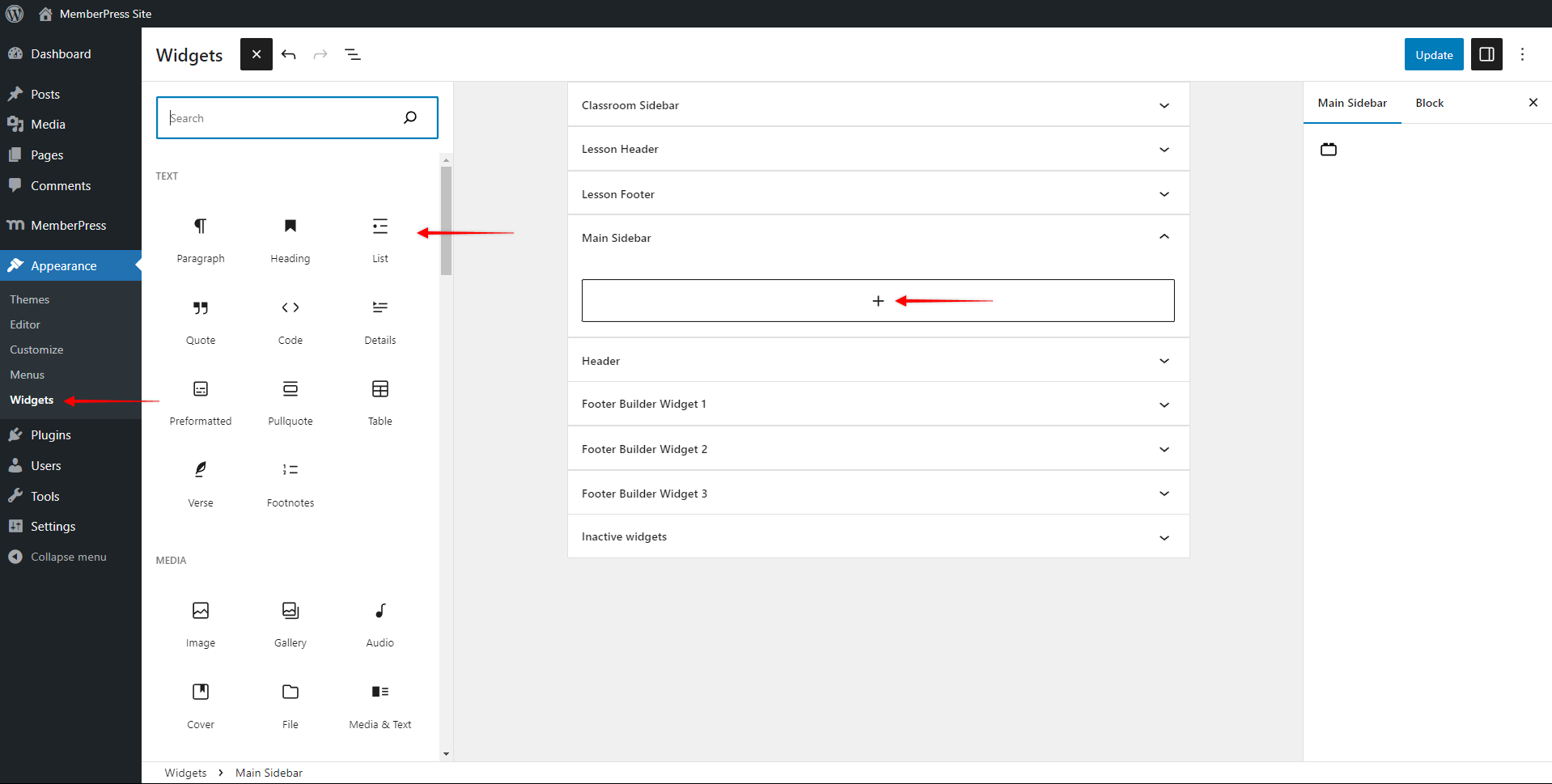
- Busque o desplácese por la lista de bloques y haga clic en el bloque que necesite para añadirlo al área del widget;
- Haga clic en el botón Actualización para guardar los cambios.
Widgets disponibles del bloque MemberPress
Puede añadir tanto MemberPress Classic como Formularios ReadyLaunch a sus áreas de widgets.
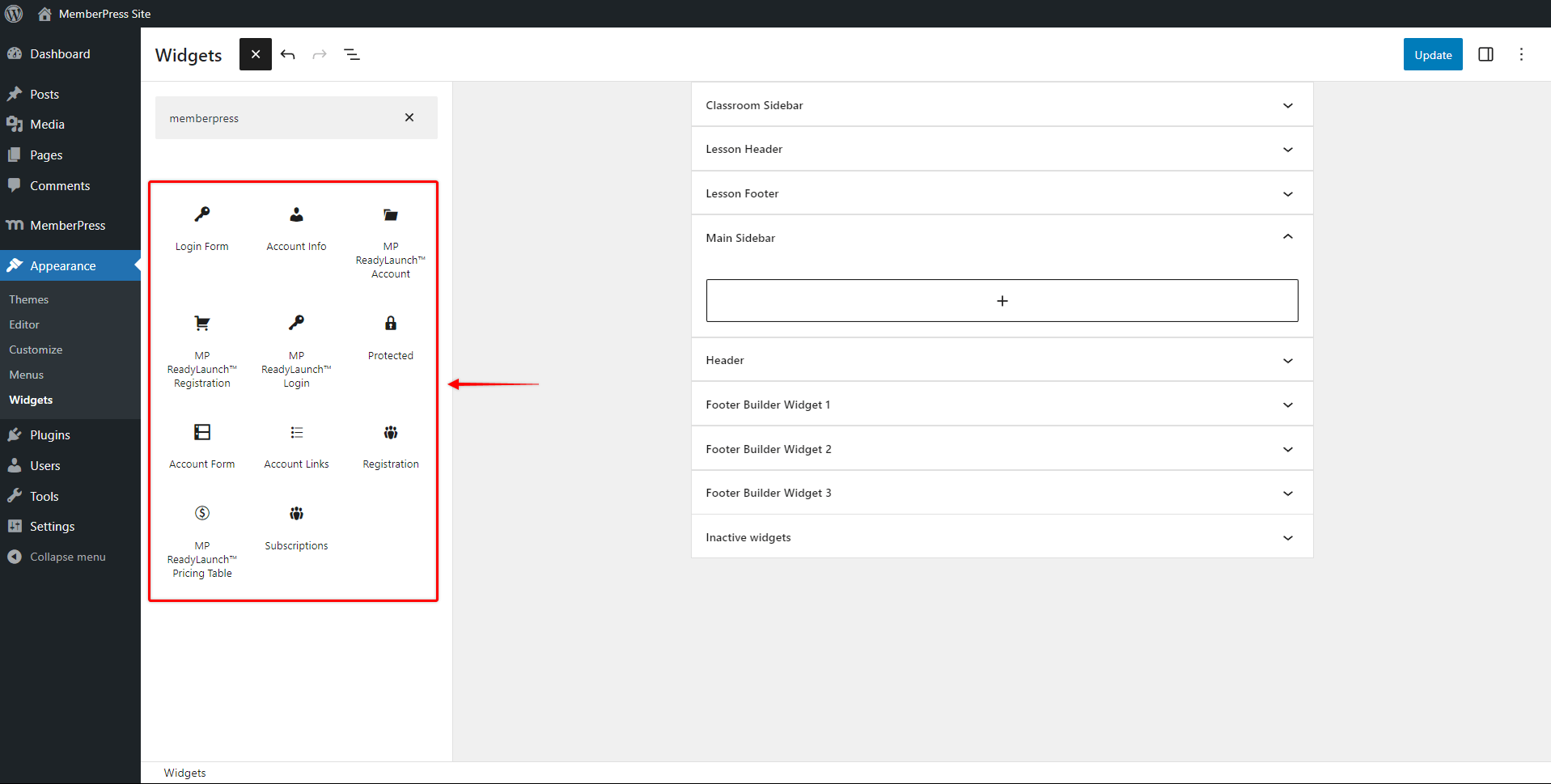
Puede utilizar los siguientes widgets de bloque para añadir formularios clásicos MemberPress y otros datos:
- Bloque de formulario de inicio de sesión
- Bloque de formulario de cuenta
- Enlaces a cuentas
- Bloque de información de la cuenta
- Bloque de inscripción
- Bloque de suscripciones
- Bloque protegido
Encontrará más información sobre cada bloque MemberPress en "Bloques Gutenberg disponibles".
Además, puede utilizar los bloques ReadyLaunch para Inicio de sesión, Cuenta, Inscripcióny Tabla de precios (Grupos). Encontrará más información sobre estos bloques en los siguientes artículos relacionados:











